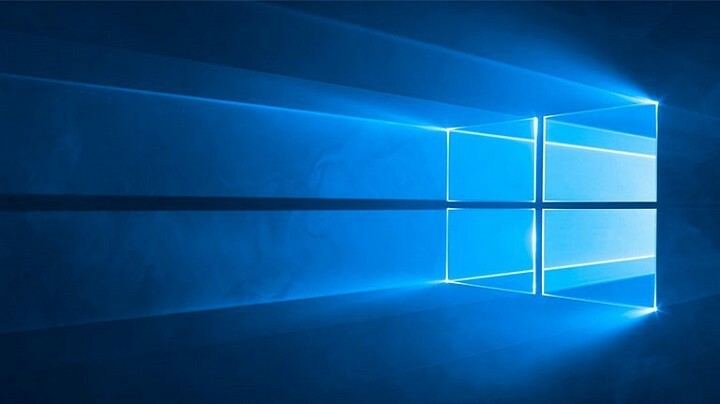Šī programmatūra novērsīs izplatītākās datora kļūdas, pasargās jūs no failu zaudēšanas, ļaunprātīgas programmatūras, aparatūras kļūmes un optimizēs datoru maksimālai veiktspējai. Labojiet datora problēmas un noņemiet vīrusus tagad, veicot 3 vienkāršas darbības:
- Lejupielādējiet Restoro datoru labošanas rīku kas nāk ar patentēto tehnoloģiju (patents pieejams šeit).
- Klikšķis Sāciet skenēšanu lai atrastu Windows problēmas, kas varētu izraisīt problēmas ar datoru.
- Klikšķis Labot visu lai novērstu problēmas, kas ietekmē datora drošību un veiktspēju
- Restoro ir lejupielādējis 0 lasītāji šomēnes.
Vai jūs kādreiz esat saskāries Šo programmu bloķē grupas politika kļūda datorā? Par laimi jums, šo kļūdu ir salīdzinoši vienkārši novērst, un šodien mēs parādīsim, kā to labot pilnībā.
Lūk, kā darbojas viens lietotājs Technet Microsoft forumos ziņots par problēmu:
Es esmu IT tehniķis, un vienam no maniem klientiem pēkšņi ir radusies problēma, kad viņi vairs nevar izpildīt divas programmas, noklikšķinot ar peles labo pogu un neizvēloties “Run as Administrator”. Tas notika "no zila gaisa" un bez jebkāda brīdinājuma vai sprūda notikuma. Lietotājs ir palaidis šo pašu konfigurāciju vairākus mēnešus, pirms sākās šī problēma.
Ja viņi vienkārši noklikšķina uz ikonas un veic normālu izpildi, viņi saņem ziņojumu “Programmu bloķē grupas politika”.
Kā atbloķēt programmu, kuru bloķē administrators?
1. Atspējojiet programmatūras ierobežošanas politiku
- Nospiediet Vējšows Key + X -> Atlasīt Komandu uzvedne (administrators).
- Komandu uzvednē palaidiet šādu komandu:
REG PIEVIENOT HKLM \ SOFTWARE \ Policies \ Microsoft \
Windows \ Safer \ Codeldentifiers \ / v DefaultLevel / t REG_DWORD / d 0x00040000 / f
- Pēc tam, kad parādīsies ziņojums, kas ir OK, varat restartēt datoru, lai saglabātu izmaiņas, un, cerams, problēma tiks novērsta.
2. Dzēst reģistra atslēgas
- Nospiediet Windows atslēga + R -> tips regedit -> Nospiediet Enter lai atvērtu reģistra redaktoru.

- Pārejiet uz nākamo reģistra atslēgu: HKEY_CURRENT_USER \ Software \ Microsoft \ Windows.
- Pēc tam atlasiet CurrentVersion \ Policies \ Explorer \ DisallowRun.
- Nospiediet DisallowRun un, ja parādās Data: msseces.exe, ar peles labo pogu noklikšķiniet uz tā (msseces.exe) un Dzēst.
- Lai saglabātu izmaiņas, jums ir jārestartē dators un jāpārbauda, vai kļūdas ziņojums joprojām tiek parādīts.
Vai nevarat palaist grupas politikas redaktoru sistēmā Windows 10 Home Edition? Izmēģiniet šo vienkāršo labojumu!
3. Izveidojiet jaunu lietotāja kontu
- Nospiediet Windows taustiņš + I atvērt Iestatījumi -> tad nospiediet Konti.
- Atlasiet Ģimene un citi cilvēki (to var atrast kreisajā izvēlnē) -> Pievienojiet kādu citu šo datoru.

- nospiest Man nav šīs personas pierakstīšanās informācijas.
- Klikšķiniet uz Pievienojiet lietotāju bez Microsoft konta.
- Izveidojiet jauno konta jauno lietotājvārdu un paroli un nospiediet Nākamais.
- Tālāk jums tas jādara Pierakstieties, izmantojot šo jauno lietotāja kontu.
- Pārbaudiet, vai problēma joprojām pastāv.
Piedāvājam dažus vienkāršus risinājumus, kas jums palīdzētu
SAISTĪTIE STĀSTI, KURUS JŪS PĀRBAUDĪT:
- Grupas politikas klienta pakalpojumā neizdevās pieteikšanās kļūda sistēmā Windows 10 [FIX]
- Pilnīgs labojums: Bojāta vietējo grupu politika operētājsistēmās Windows 10, 8.1, 7
- Grupas politikas rediģēšana operētājsistēmā Windows 10, 8.1
 Vai jums joprojām ir problēmas?Labojiet tos ar šo rīku:
Vai jums joprojām ir problēmas?Labojiet tos ar šo rīku:
- Lejupielādējiet šo datora labošanas rīku novērtēts kā lielisks vietnē TrustPilot.com (lejupielāde sākas šajā lapā).
- Klikšķis Sāciet skenēšanu lai atrastu Windows problēmas, kas varētu izraisīt problēmas ar datoru.
- Klikšķis Labot visu lai novērstu problēmas ar patentēto tehnoloģiju (Ekskluzīva atlaide mūsu lasītājiem).
Restoro ir lejupielādējis 0 lasītāji šomēnes.